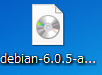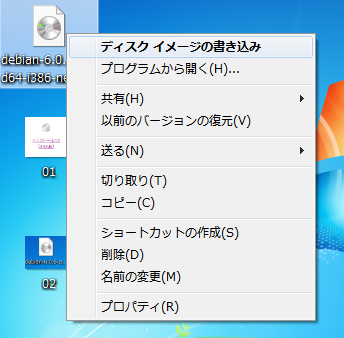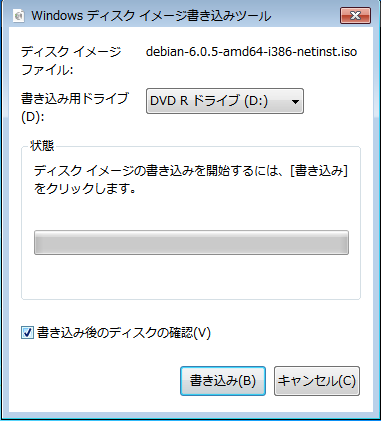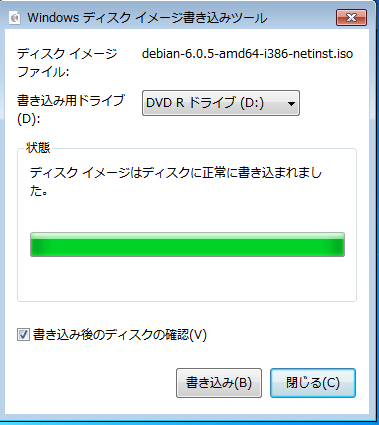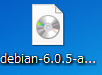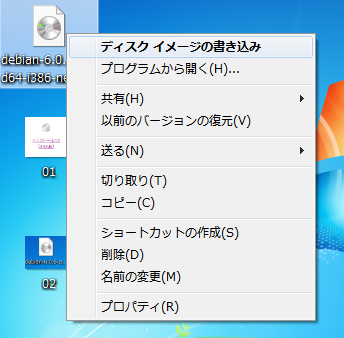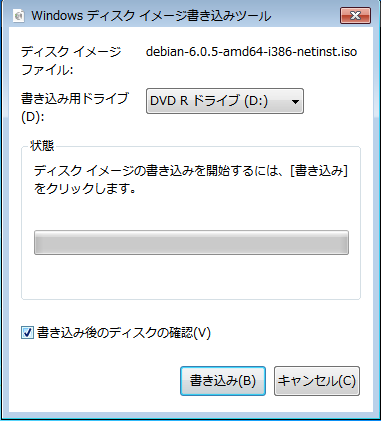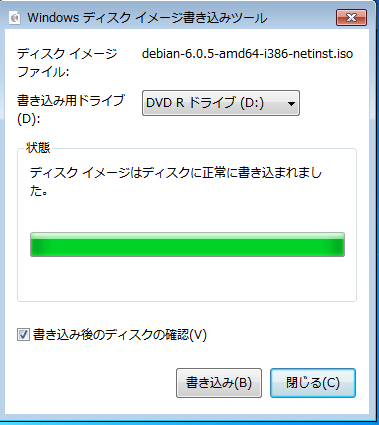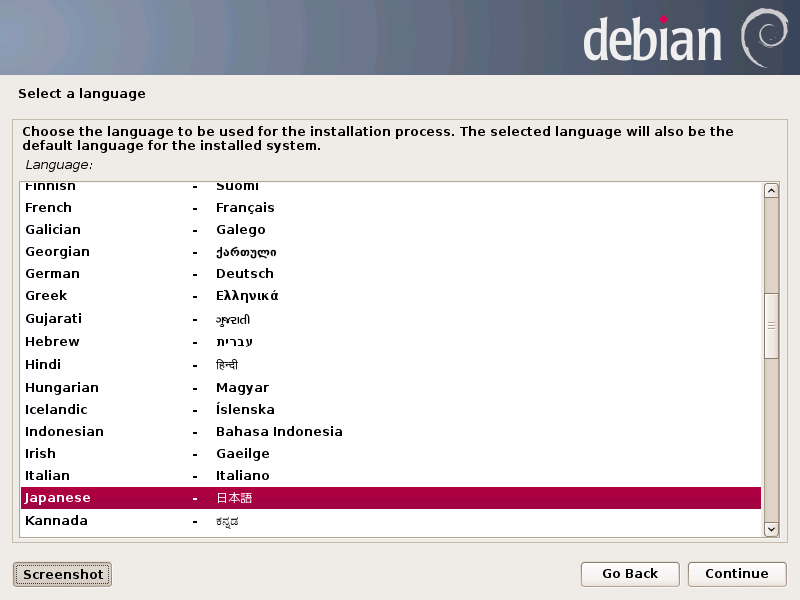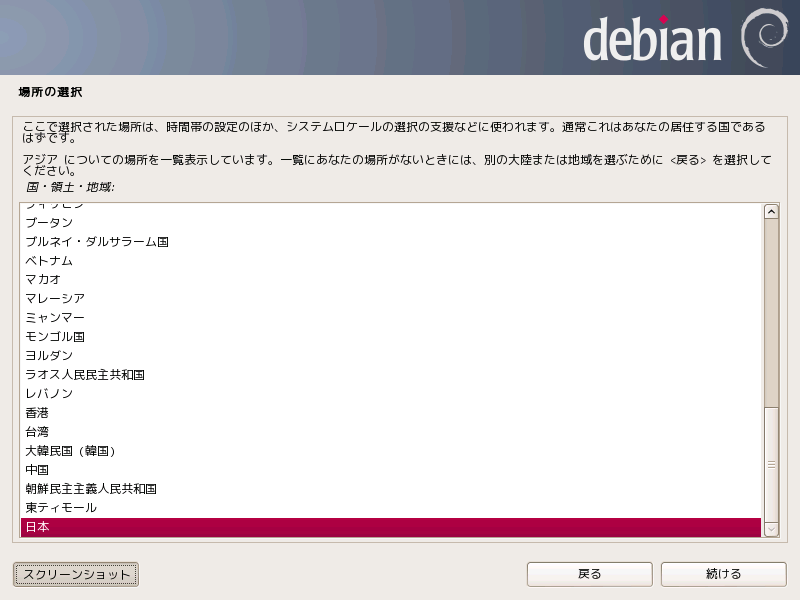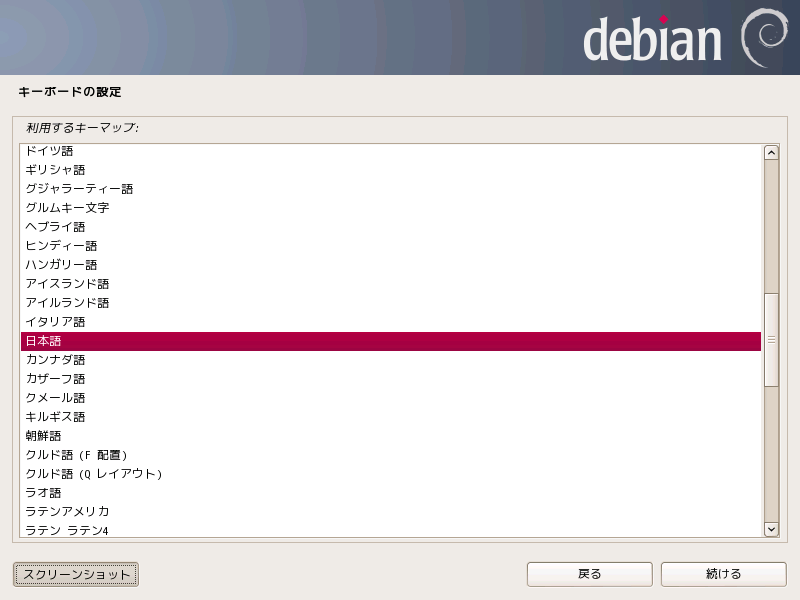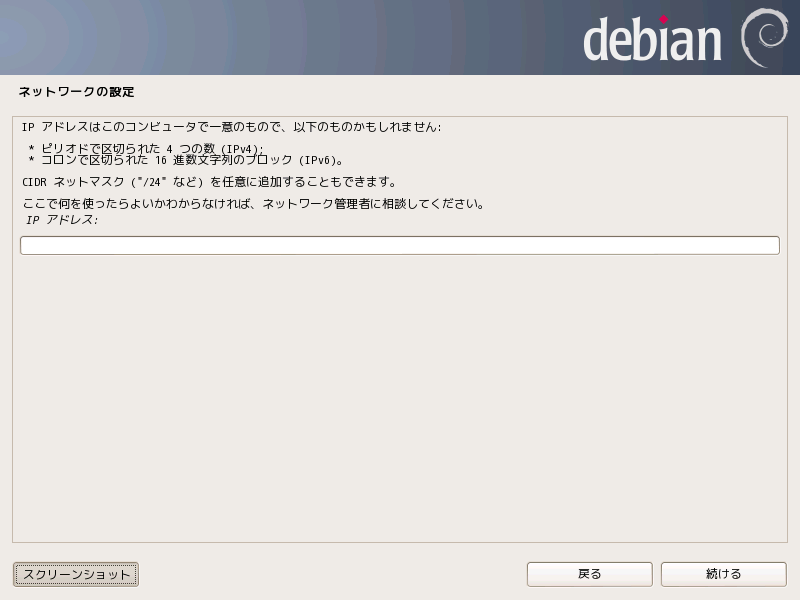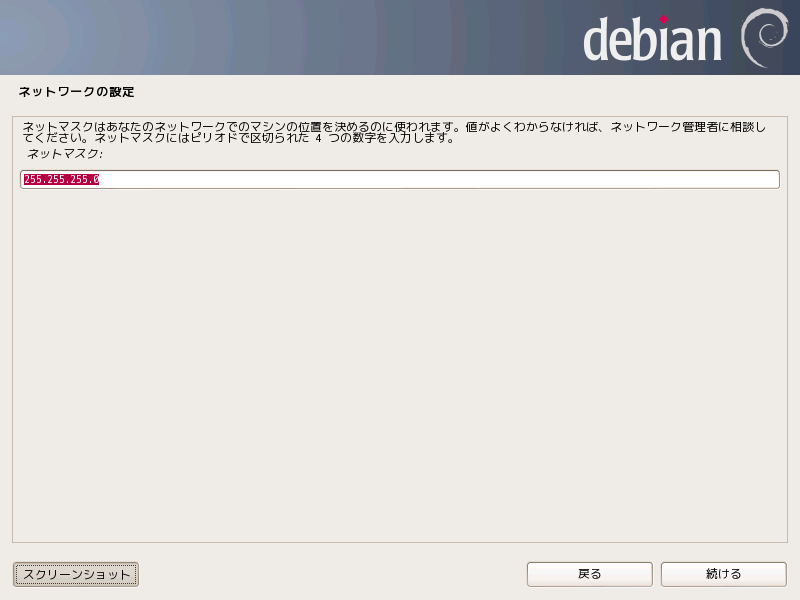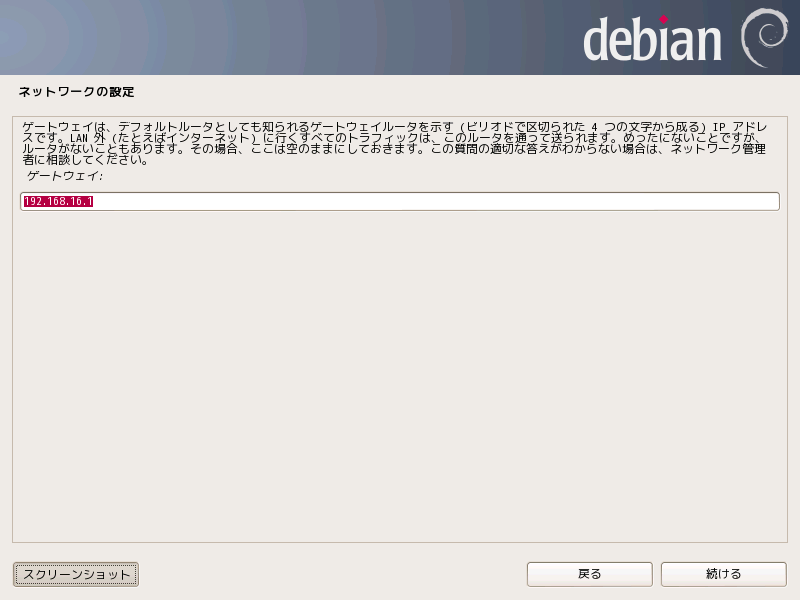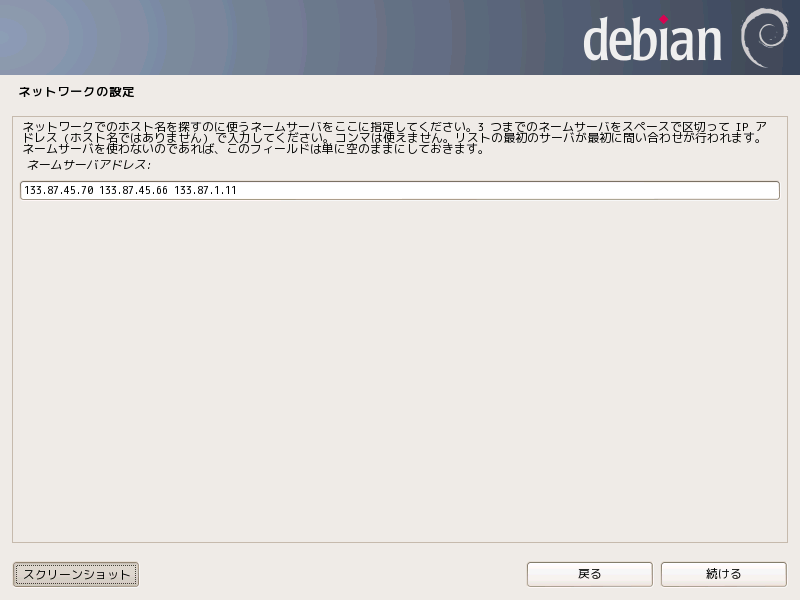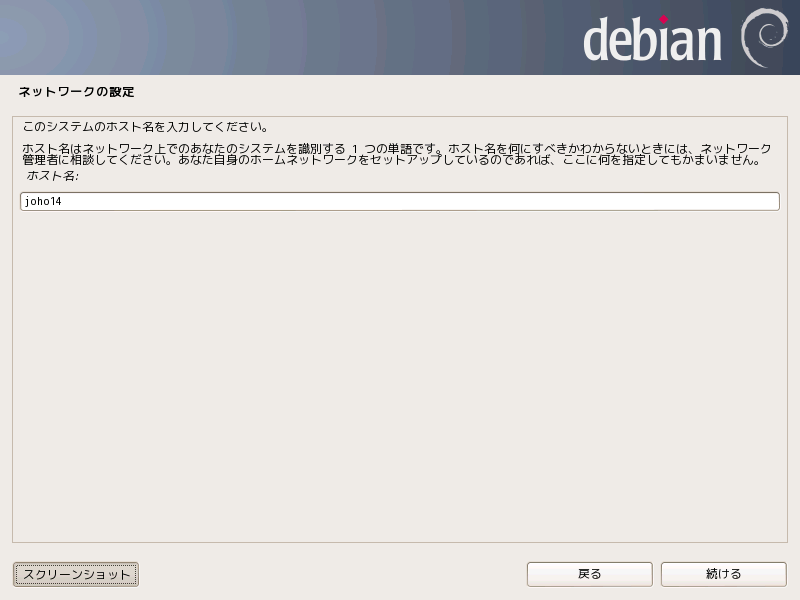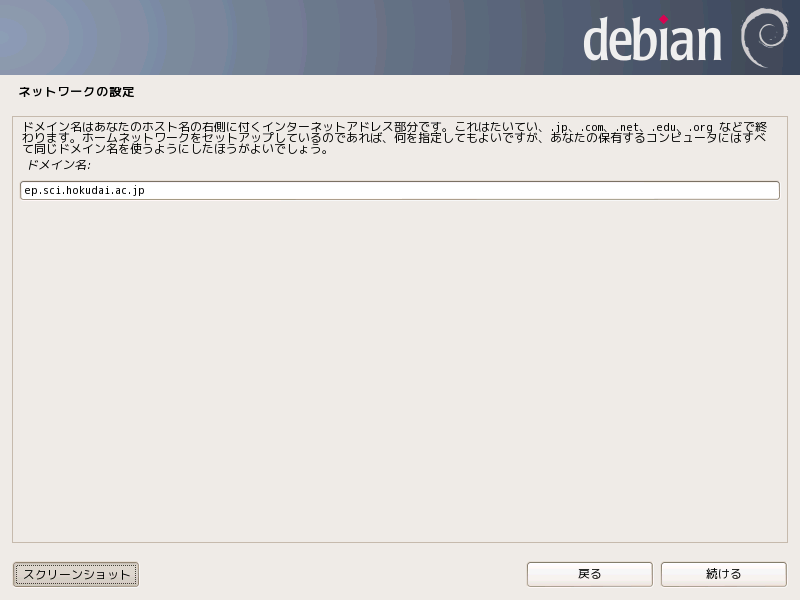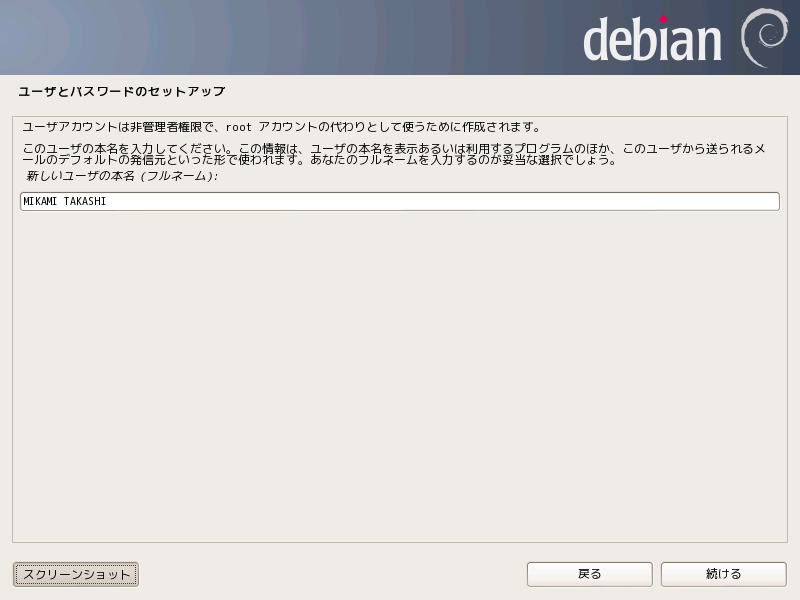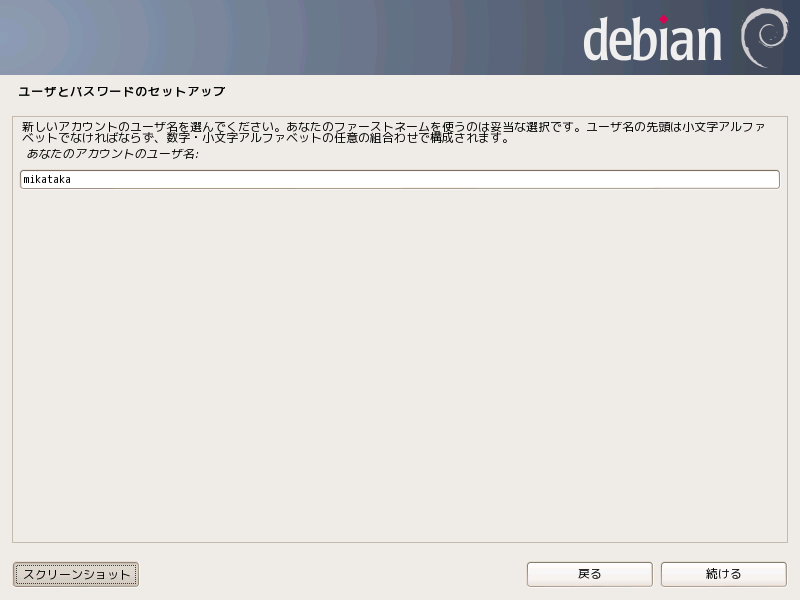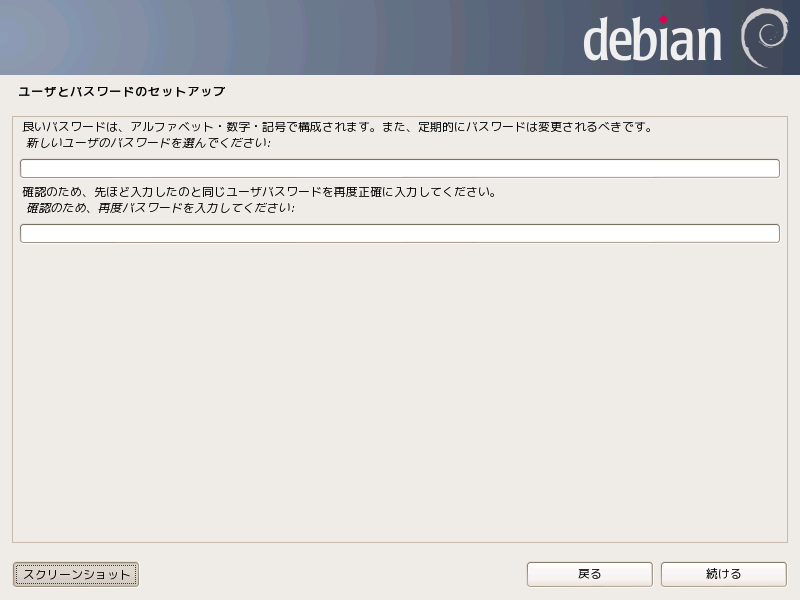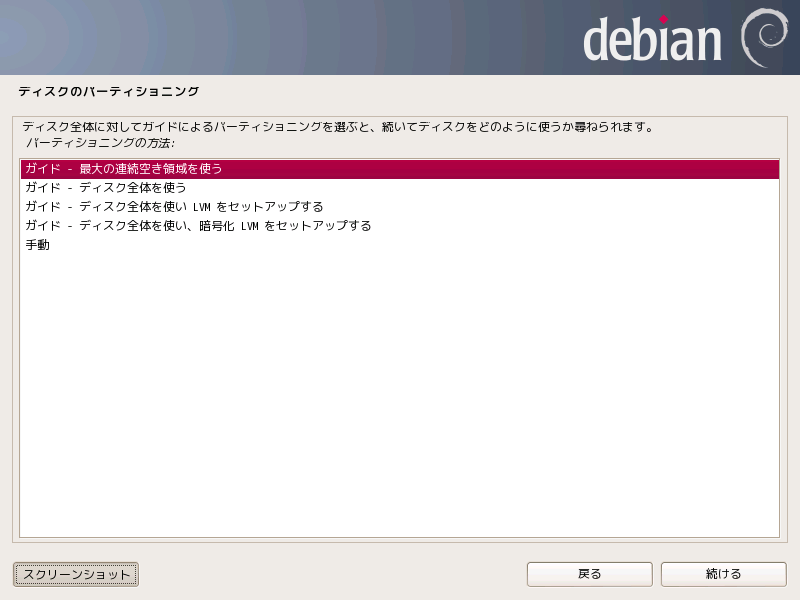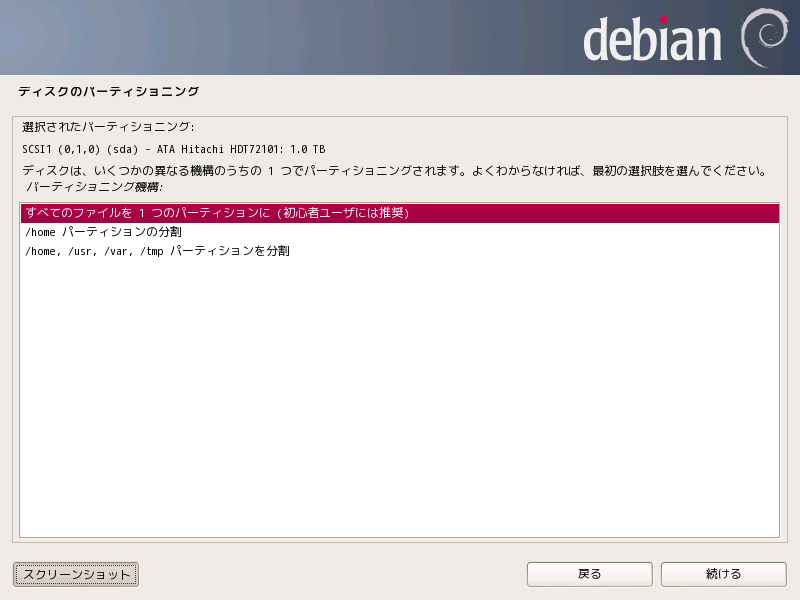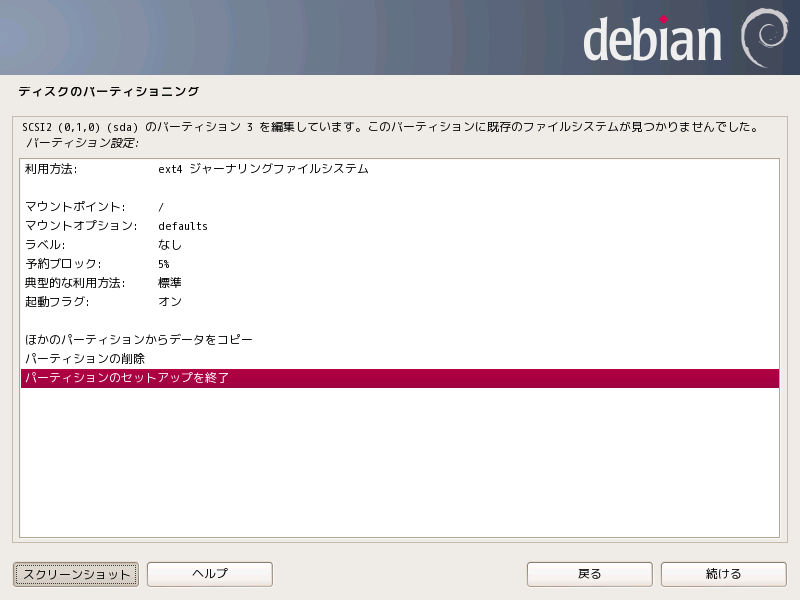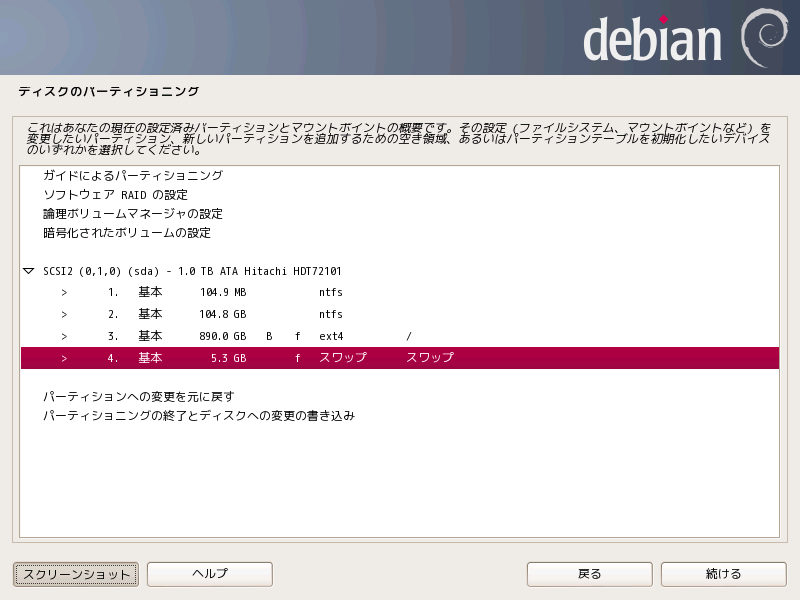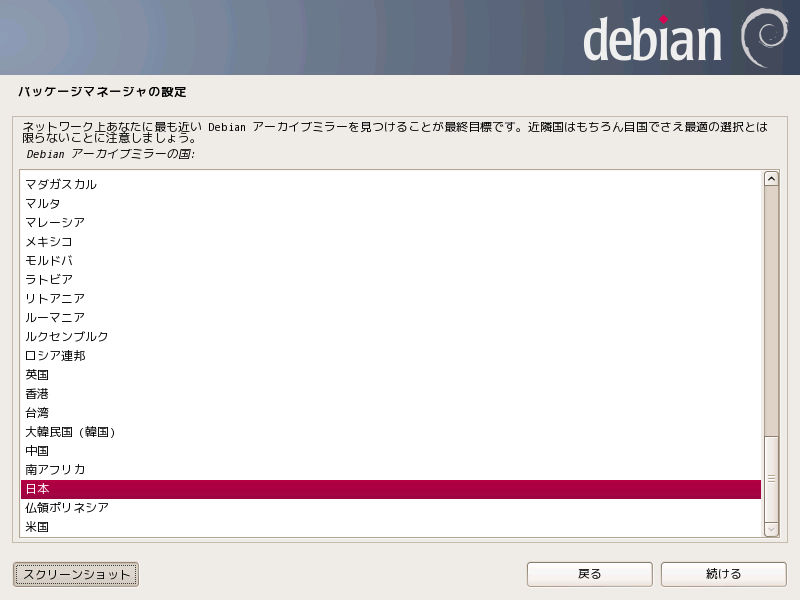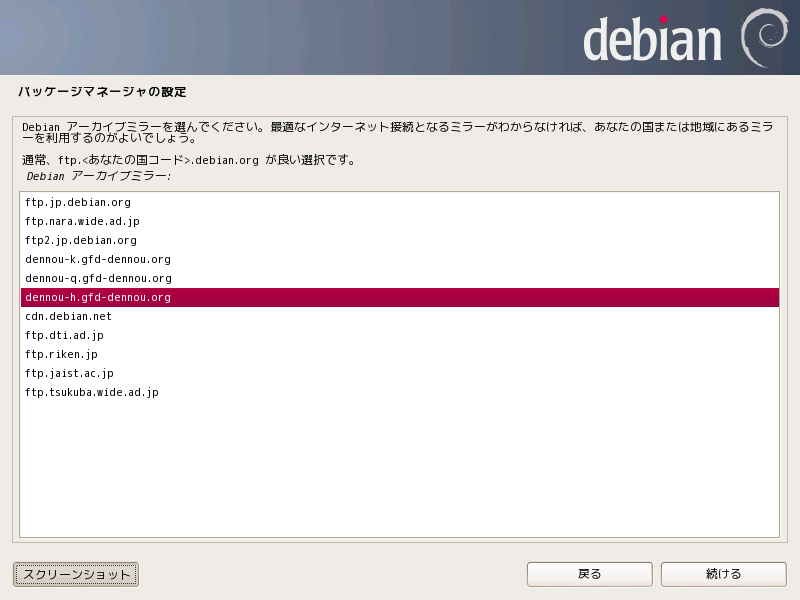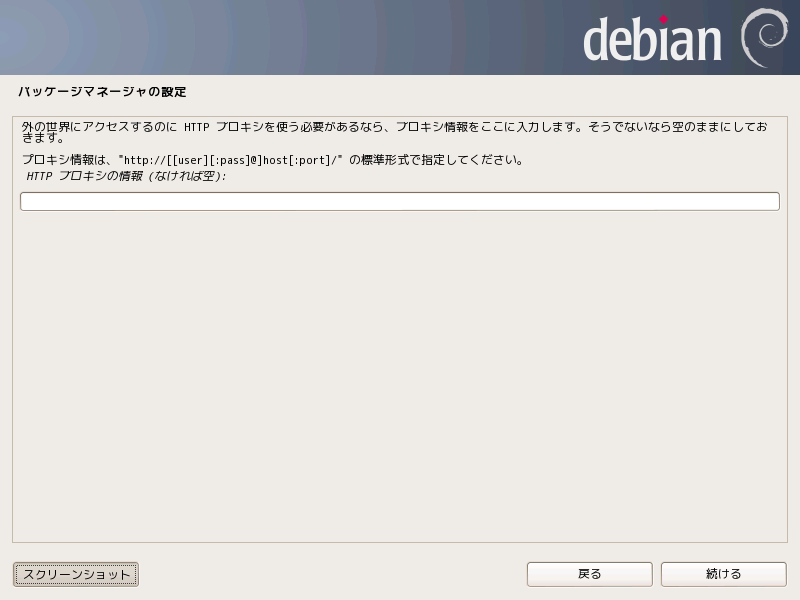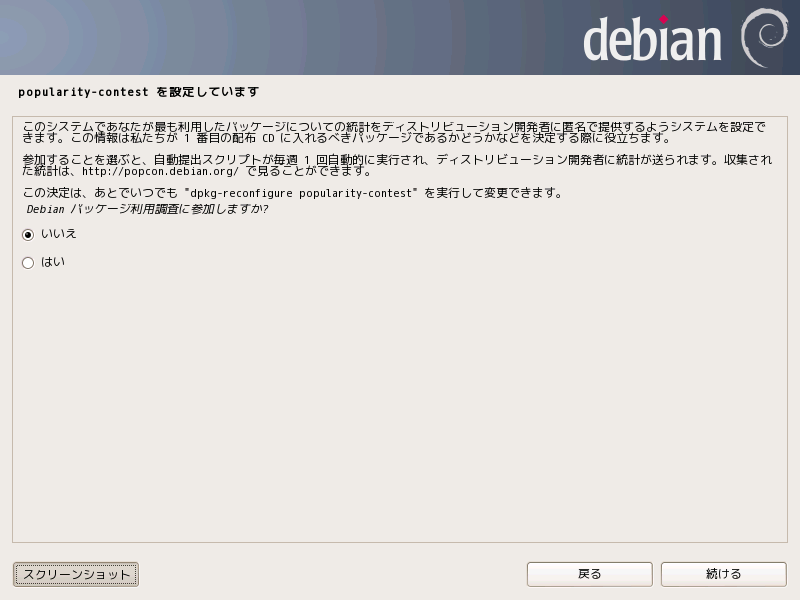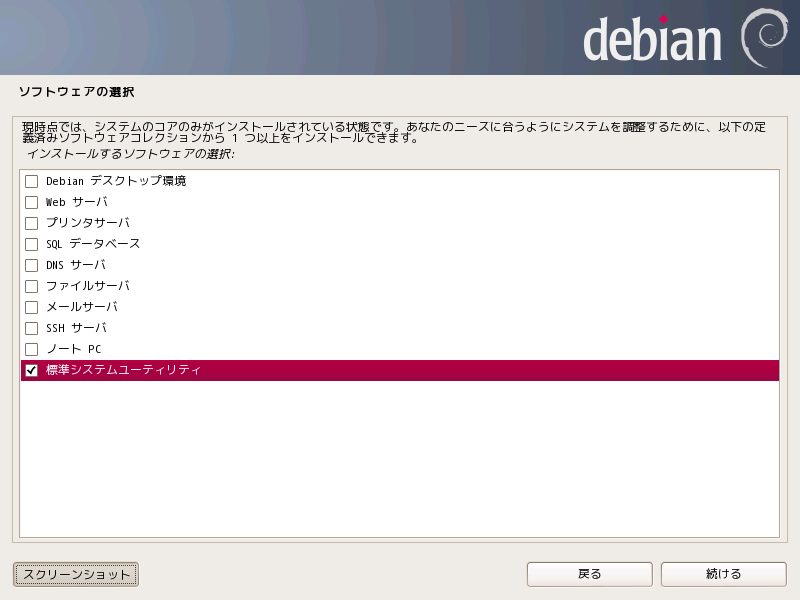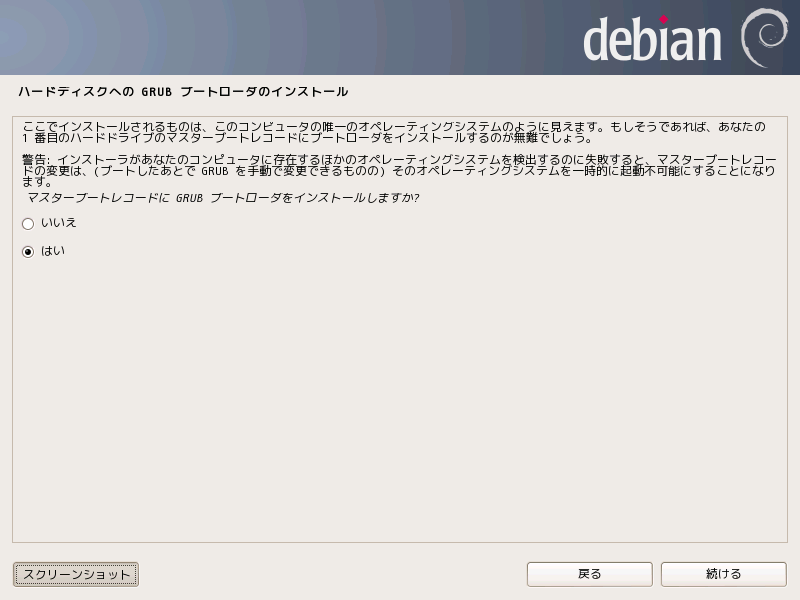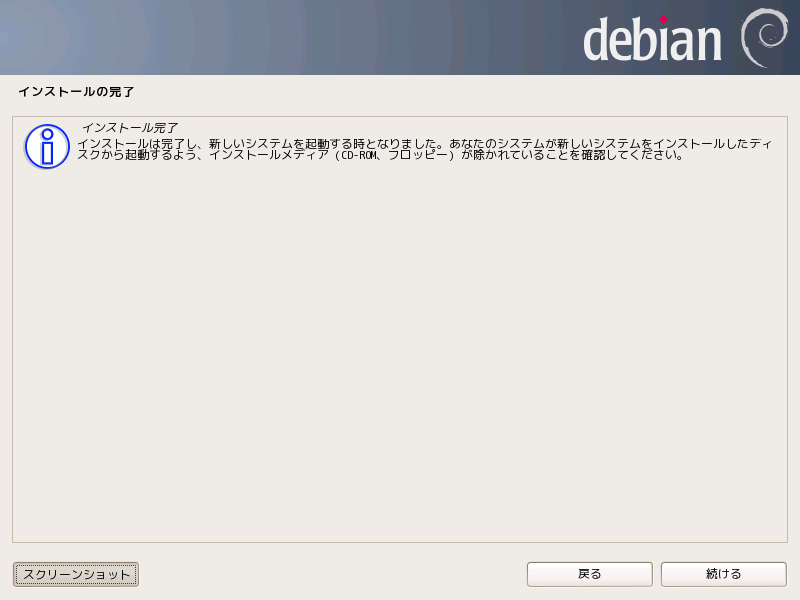[ 情報実験プロジェクト / 裏方覚書 ] [ SIGEN.htm ]
- この文書について
- 準備
- インストール CD の作成
- Debian GNU/Linux 7.0 (squeeze) インストール手順
- さらなるパッケージの追加と削除
- 参考文献
これは, 学部生を対象とした講義「情報実習」で受講生が Debian GNU/Linux 7.0 (wheezy) をインストールをするためのマニュアルである.
ここからは多くのメッセージが表示され, 多くの設定作業を伴います. レポートに書き漏らさぬよう, 適切に記録をとることをお勧めします.
またこのマニュアルはベータ版です. この通りに進まないことや, 説明の足りていない箇所が多々あると思われます. マニュアルに書いていないことも調べレポートに書いてください.
- Windows を起動させる.
- BIOS の画面で Enter OS をクリックする
- ブラウザを起動し, Debian インストール用のイメージファイルをダウンロードする.
今回は Debian JP Project の公式サイトの Debian "wheezy" インストールCD DVD用イメージ から PC/サーバー用 netinstイメージ 64 bit(amd64)
を選択し,debian-7.0.0-amd64-netinst.isoを入手する.
- CD を光学ドライブに入れ,「debian-7.0.0-amd64-netinst.iso」のアイコンに合わせて右クリック
- 「ディスク イメージの書き込み」を選択
- 「書き込み後のディスクの確認」にチェックを入れて「書き込み」を選択
- 書き込みが終了したら閉じる
- ディスクを取り出したら,書き込み完了.
- 本体を再起動する.
- BIOS セットアップメニューを起動, 「Boot」を選択し, 「Boot Device
Priority」の「1st Boot Device」が DVD (DVDROM) となっ
ていることを確認する.
インストール CD を入れて起動,
Installer boot menu
と表示されるので,「64 bit Graphical install」 を選択.
「Japanese 日本語」 を選択
「日本」を選択
「日本」を選択
手動で設定する(もしDHCPで設定が成功してしまったら,いったん戻って「手動で設定」を選択)
- IP アドレス
- 192.168.16.1<情報実験機番号> と入力
- ネームサーバアドレス
- 「133.87.45.70 133.87.45.66 133.87.1.11」 と入力
- root と一般ユーザパスワードを入力する.
- これ以降, 受講生の皆さん(実際は各情報実験機の受講生のうち一人)は情報実験機の root となります.
良く考えて root パスワードを設定して下さい.
- ユーザのフルネームを入力
- アカウント名を入力
- ユーザのパスワードを入力する
Windows の領域がすでに存在しているので, 残りを Linux の領域として使用する.
- 「すべてのファイルを 1 つのパーティションに (初心者ユーザには推奨)」を選択
- ルートパーティション, スワップパーティションが作られる
- スワップ領域の利用方法が「スワップ」になっていることを確認する.
- ルートパーティションが基本パーティションとなっていることを確認(必ず確認).
- 論理パーティションとして作られた場合は, ルートパーティションを一旦消去し,
新しいパーティションを作り直す.
- ルートパーティションの各項目を以下のように設定する. 終ったら, 「パーティションのセットアップの終了」をクリックする.
- 利用方法: ext4 ジャーナリングファイルシステム
- マウントポイント: /
- マウントオプション: defaults
- ラベル: なし
- 予約ブロック: 5%
- 典型的な利用方法: 標準
- 起動フラグ: オン
- 最終的にパーティションの構成が以下のようになっていることを確認する(順番は状況によって異なる).
- 基本, ntfs
- 基本, ntfs
- 基本, ext4 (ブート可能)
- 論理, スワップ
- 元の画面にもどったら, 「パーティショニングの終了とディスクへの書き込み」を選択.
- 確認画面
- 日本を選択
- 次画面では「dennou-h.gfd-dennou.org」を選択
- プロキシは指定しない
debian package の利用調査に参加するかどうか
聞かれる. ここでは「いいえ」チェックボックスにマークし, 続行
「標準システムユーティリティー」にのみチェックを入れる,
必要なものは OS インストール後手動でインストールすればよい.
「マスターブートレコードに GRUB をインストールしますか?」と聞かれるので「はい」を選択.
インストールが終了したら, CD-ROM をドライブから取り出し, 再起動.
今までの作業でシステムの本体のインストールは終了です. しかし, mlterm 等の必須パッケージが未だインストールされていないため, それらをインストールする必要があります. また使わないパッケージの削除も同時に行います.
まず,一般ユーザでログインする.
下準備として, 文字化けを防ぐために言語環境を英語にします.
$ export LC_ALL=C
$ export LANG=C
$ export LANGUAGE=C
su コマンドを使ってroot になる.
$ su
password [root のパスワード]
パッケージの追加
# aptitude update
# aptitude install sudo
# aptitude install x-window-system-core xserver-xorg
# aptitude install gnome-core
# aptitude install uim uim-anthy
# aptitude install mlterm
# aptitude install iceweasel iceweasel-l10n-ja
「x-window-system-core」の追加中に画面の解像度を聞かれることがある. その時は
「1024x768」(もしくは 「1024768」) を選択
それでは, 引き続き インストール後の設定を行います
| 最終更新: 2013/06/13 (三上 峻), 作成日: 2009/06/24 (徳永 義哉) | EPnetFaN © 2000-2013 |